Hoe een Facebook-verhaal te maken

Facebook-verhalen kunnen erg leuk zijn om te maken. Hier is hoe je een verhaal kunt maken op je Android-apparaat en computer.

Nadat je een tijdje je Android-apparaat hebt gehad, heb je zoveel apps dat je even nodig hebt om er een te vinden. Je hebt misschien niet de noodzaak gezien om ze te ordenen, omdat je een idee had waar je ze zou kunnen vinden. Maar door ze georganiseerd te houden, zult u ze sneller kunnen vinden.
Hoe u uw Android-apps sneller kunt vinden
Het app-pictogram verschijnt in de dichtstbijzijnde beschikbare ruimte wanneer u voor het eerst een app downloadt. Als je niet veel apps hebt, is het app-pictogram nog steeds gemakkelijk te vinden. Maar als je een groot aantal apps hebt, kan het frustrerend zijn om die ene app te vinden. Hier zijn enkele tips om uw Android-apps georganiseerd en daarom gemakkelijker te vinden te houden.
Verplaats de zelden gebruikte apps naar achteren
We hebben allemaal van die apps die we niet vaak gebruiken, maar die we niet willen installeren. Als dat uw geval is, waarom verplaatst u de apps die u niet regelmatig gebruikt dan niet naar de laatste pagina op uw startscherm? U kunt een map maken en deze een naam geven als Zelden gebruikt. U kunt een map maken door de ene app op de andere te slepen. Wanneer u dit toestaat, wordt de map automatisch aangemaakt.
U kunt hetzelfde doen voor de andere apps die u vaak gebruikt. Zet bijvoorbeeld alle Google-apps, zoals Keep, Translate, Drive, Etc, in één map. Dus de volgende keer dat u naar een Google-app moet zoeken, weet u in welke map u moet zoeken.
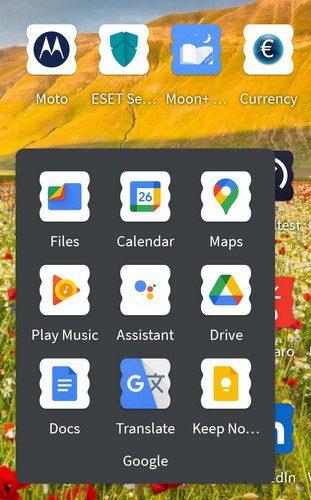
Vergeet niet uw map een naam te geven. Tik naar beneden en geef het een naam. Waar de knop is, hangt af van waar hij zal zijn, maar je kunt ook een emoji aan de naam toevoegen. Als je Gboard gebruikt , houd je lang ingedrukt en schuif je vervolgens omhoog op de emoji-knop. U kunt het proces herhalen voor apps en games voor het bewerken van foto's.
Veelgebruikte apps ordenen
De apps die u altijd gebruikt, kunnen vooraan en in het midden worden geplaatst. Dus zodra u uw Android-apparaat ontgrendelt, zijn de eerste apps die u gaat zien de veelgebruikte. En als er een actie is die u gewoonlijk uitvoert wanneer u een app opent, waarom zou u de app dan niet openen met behulp van de widget?
U kunt de widget toevoegen door lang op de app te drukken, gevolgd door het widgetpictogram in het kleine venster dat verschijnt. Het aantal widgetopties is afhankelijk van de app. Wanneer u de widget ziet die u wilt gebruiken, raakt u deze aan en sleept u deze naar de gewenste plaats op uw startscherm. Als je de WhatsApp-widget gebruikt en besluit de widget te plaatsen om je berichten te zien. Onthoud dat je de grootte kunt aanpassen om meer of minder berichten te zien.
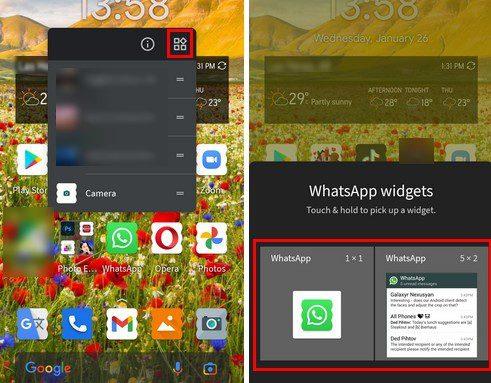
Heeft u meer ruimte nodig?
Je kunt maar zoveel apps toevoegen voordat je meer ruimte nodig hebt. Maar goed dat je eenvoudig meer startschermpagina's kunt toevoegen. Het enige wat u hoeft te doen is lang op het app-pictogram te drukken en het zo ver mogelijk naar rechts te slepen en u zult zien hoe een extra pagina zal verschijnen. Plaats het pictogram gewoon waar u het wilt hebben. Als je die pagina in de toekomst niet meer nodig hebt, verdwijnt deze automatisch zodra je het laatste app-pictogram verwijdert.
Conclusie
Als je je apps allemaal hebt georganiseerd, zijn ze een stuk gemakkelijker te vinden. Als u bijvoorbeeld al uw fotobewerkings-apps in één map heeft, bespaart u zeker wat kostbare tijd. Het maakt zelfs wat broodnodige ruimte vrij op het startscherm die je voor andere apps kunt gebruiken. Hoe houd je je apps overzichtelijk? Laat het me weten in de reacties hieronder en vergeet niet het artikel met anderen te delen op sociale media.
Facebook-verhalen kunnen erg leuk zijn om te maken. Hier is hoe je een verhaal kunt maken op je Android-apparaat en computer.
Leer hoe je vervelende automatisch afspelende video
Er zijn zoveel geweldige apps op Google Play dat je niet anders kunt dan je abonneren. Na een tijdje groeit die lijst, en moet je jouw Google Play-abonnementen beheren.
Wanneer je de Android downloadgeschiedenis verwijdert, help je om meer opslagruimte te creëren, naast andere voordelen. Hier zijn de te volgen stappen.
Misschien is het goed voor je om af en toe enkele advertenties te zien, omdat je nooit weet wanneer je iets tegenkomt dat je wilt kopen. Maar soms weten adverteerders niet wat genoeg betekent, en worden de advertenties opdringerig. Dit artikel laat je zien hoe je de ad-blocker in de Microsoft Edge-browser voor Android inschakelt.
Als je het woord cookies hoort, denk je misschien aan die met chocoladeschilfers. Maar er zijn ook cookies op browsers die helpen om een soepele browse-ervaring te hebben. Ontdek hoe je cookie-voorkeuren kunt configureren in de Opera-browser voor Android.
Stel timers in voor Android-apps en houd het gebruik onder controle, vooral wanneer je belangrijke taken moet uitvoeren.
Advertenties kunnen nuttig zijn, omdat ze je informeren over aanbiedingen en diensten die je misschien nodig hebt. Maar ze kunnen als storend ervaren worden. Leer hoe je de Ad-Blocker naar jouw wens kunt configureren in Opera voor Android met deze stappen.
Een tutorial die twee oplossingen toont om apps permanent te voorkomen dat ze opstarten op je Android-apparaat.
Hoe de Ad-Blocker in te schakelen op uw Android-apparaat en het meeste uit de intrusieve advertenties optie op de Kiwi-browser te halen.
Deze tutorial laat zien hoe je een tekstbericht van een Android-apparaat kunt doorsturen met behulp van de Google Berichten-app.
Wanneer je een startpagina opent in welke browser dan ook, wil je zien wat je leuk vindt. Wanneer je een andere browser begint te gebruiken, wil je deze naar eigen wens instellen. Stel een Aangepaste Startpagina in Firefox voor Android in met deze gedetailleerde stappen en ontdek hoe snel en eenvoudig het kan worden gedaan.
Het gebruik van de donkere modus heeft zijn voordelen. Bijvoorbeeld, het vermindert de ogenbelasting en maakt het kijken naar je scherm veel gemakkelijker. De functie helpt je ook om energie te besparen door de donkere modus in de Edge-browser voor Android in te schakelen. Volg gewoon deze stappen.
Hoe je spellingscontrole instellingen kunt in- of uitschakelen in het Android-besturingssysteem.
Bekijk welke stappen u moet volgen om Google Assistent uit te schakelen voor wat rust. Voel je minder bespied en schakel Google Assistent uit.
Verander de standaard zoekmachine op Opera voor Android en geniet van je favoriete opties. Ontdek de snelste manier. Wijzig de standaard zoekmachine die de Opera-browser voor Android gebruikt met deze gemakkelijke stappen.
Ontdek beproefde stappen om te zien hoe je afspeelgeschiedenis kunt bekijken op Spotify voor de webspeler, Android en Windows webapp.
Als je een vergrendelingsscherm op je Android-apparaat instelt, heeft het geheime PIN-scherm een Noodoproepknop onderaan het scherm. De
Het is moeilijk om de populariteit van Fitbit te ontkennen, aangezien het bedrijf mogelijk de beste fitness trackers of smartwatches biedt voor gebruikers van zowel Android als iOS.
Wijzig de snelheid van elke video op Android gratis met deze handige app. Voeg zowel een slow-motion- als een fast-forward-effect aan dezelfde video toe.
Wilt u de achtergrond van uw videogesprek naar een hoger niveau tillen? Bekijk onze handleiding voor het genereren van een Google Meet-achtergrond met Gemini AI.
Leer hoe u klembord items in Excel efficiënt kunt wissen om fouten te voorkomen. Ontdek nuttige tips en stappen voor het beheren van uw klembord in Excel.
Als je trending zoekopdrachten in Chrome hebt uitgeschakeld maar ze nog steeds worden weergegeven, ontdek hoe je dit effectief kunt aanpakken.
Leer hoe je anoniem kunt posten in een Facebook-groep zonder je identiteit prijs te geven. Volg de stappen voor anoniem berichten en ontdek meer.
Als u per ongeluk uw foto’s uit Google Foto’s hebt verwijderd, kunt u ze herstellen uit de Prullenbak of door Google Support te benaderen. Ontdek hoe u verwijderde foto’s kunt terughalen met deze handige gids.
Als je een Fitbit-gebruiker bent die last heeft van een zwart scherm, ontdek hier effectieve stappen om je apparaat opnieuw in te schakelen.
Ontdek hoe u files kunt vermijden met Google Maps, een handige tool voor realtime verkeersinformatie.
Hoewel u voorgestelde berichten op Facebook niet kunt uitschakelen, kunt u wel beheren wat u als voorgestelde berichten ziet. Ontdek manieren om relevante inhoud te filteren.
Ontdek hoe je Bixby op je Galaxy S22 eenvoudig kunt uitschakelen ten gunste van Google Assistant. Leer meer over slimme assistenten en hun voordelen.
Leer hoe je de kwaliteit van je foto


























